От друга страна, когато имаме директен линеен път между изходния клон и целевия клон, тогава може да се извърши бързо сливане напред.
Това ръководство ще обсъди процедурата за сливане на клонове без бързо пренасочване в Git.
Как да обединим клонове без бързо превъртане напред в Git?
Да предположим, че сте създали нов клон за работа по конкретен проект и искате да интегрирате резултатите в основния код или файл. За посочената цел е необходимо обединяване на конкретния клон с основния клон.
Следвайте предоставената по-долу процедура за тази съответна цел.
Стъпка 1: Стартирайте Git Bash
Първо стартирайте „ Git bash ' терминал с помощта на ' Стартиране ' меню:
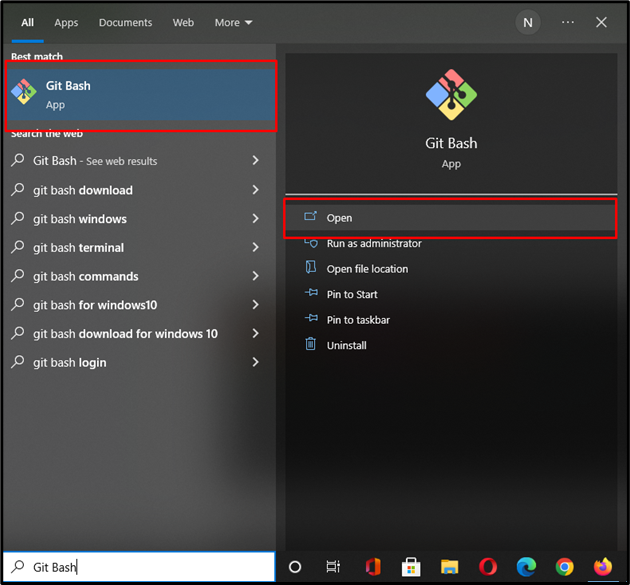
Стъпка 2: Създайте Git директория
Стартирайте „ mkdir ”, за да създадете новата Git директория:
$ mkdir Моите_клонове
Тук, ' Моите_клонове ” е името на нашата новосъздадена директория:
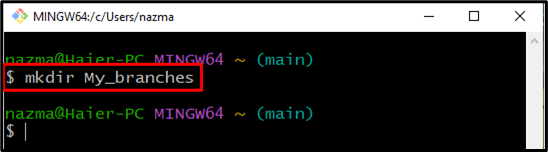
Стъпка 3: Отидете до Git Directory
Преминете към локалната директория, където искате да направите промени:
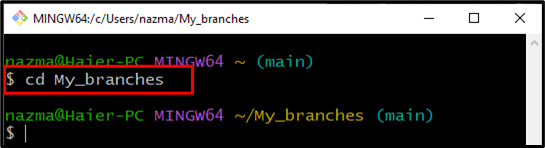
Стъпка 4: Инициализирайте Git Repository
Сега създайте празното Git хранилище, като използвате предоставената по-долу команда:
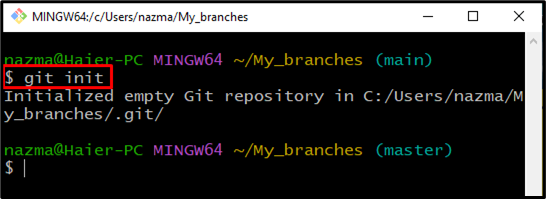
Стъпка 5: Създайте и добавете файл
Стартирайте „ докосване ' команда за създаване на текстов файл с име ' file.txt ” в текущата директория:
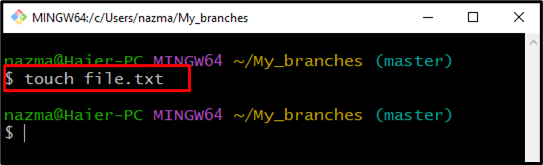
Сега го добавете към Git хранилището с помощта на „ git add ” команда:
$ git add file.txt 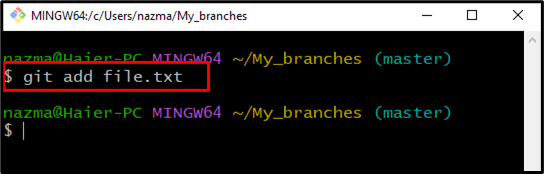
Стъпка 6: Извършете промени
След това потвърдете промените с информационно съобщение:
Тук поставихме съобщението за ангажиране в двойни кавички:
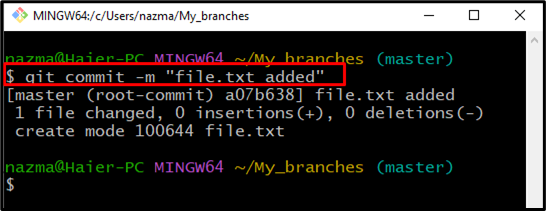
Стъпка 7: Създайте клон
След това изпълнете предоставената по-долу команда, за да създадете нов клон:
До този момент ние успешно създадохме новото име на клона ' развиват се ”:
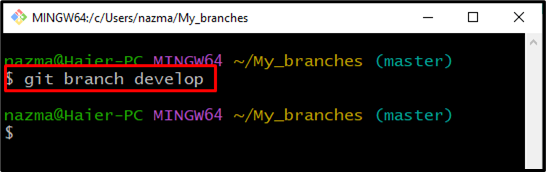
Стъпка 8: Превключете клон
Изпълнете „ git проверка ” за превключване към новосъздадения клон:
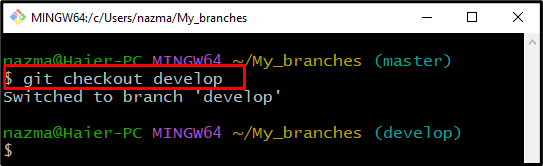
Стъпка 9: Създайте и добавете файл
Сега първо създайте нов файл в новия клон чрез дадената по-долу команда:
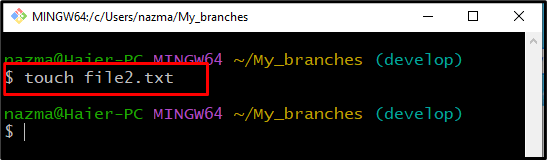
След това го добавете към Git хранилището:
$ git add -А 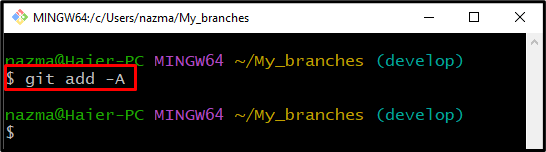
Стъпка 10: Комитиране на съобщение
Извършете промените със съобщение, като използвате „ git ангажимент ” команда:
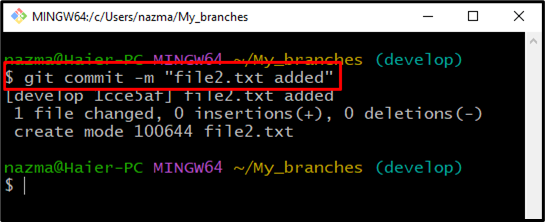
Стъпка 11: Превключете към клон
След това превключете към основния клон ' майстор ” с помощта на командата по-долу:
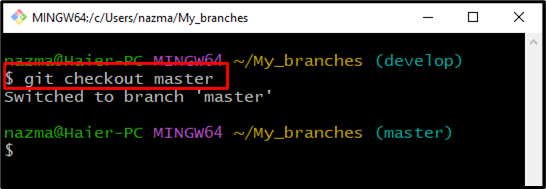
Стъпка 12: Обединяване на Git клонове
И накрая, обединете клоновете без бързо пренасочване, като използвате „ git сливане ” команда. Тук „ – не -ff ” флаг предотвратява сливането от изпълнение на функцията за бързо превъртане напред:
Както можете да видите, обединихме „ майстор клон с „ развиват се ” клон:
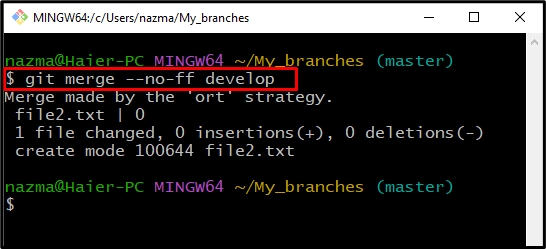
Стъпка 13: Проверете сливането
Уверете се, че клоновете са обединени с „ git дневник ” команда:
Изходът по-долу показва, че нашите два клона са обединени:
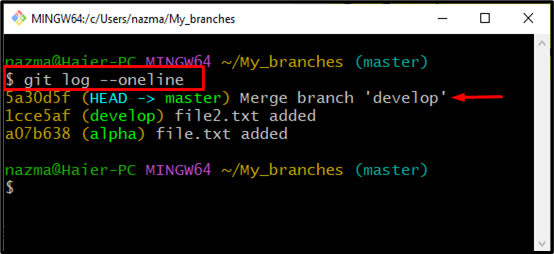
Компилирахме най-лесния процес на сливане на клонове без превъртане напред в Git.
Заключение
За да обедините разклонения без бързо пренасочване в Git, първо инициализирайте директория с „ $ git топлина ” команда. След това създайте нов файл, добавете го и извършете промени със съобщение в хранилището на Git. След това създайте и преминете към новия клон. Отново създайте, добавете нов файл в превключения клон и го ангажирайте. Накрая изпълнете „ $ git merge --no-ff ” за обединяване на двата клона. Това ръководство илюстрира процедурата за сливане на клонове без превъртане напред в Git.